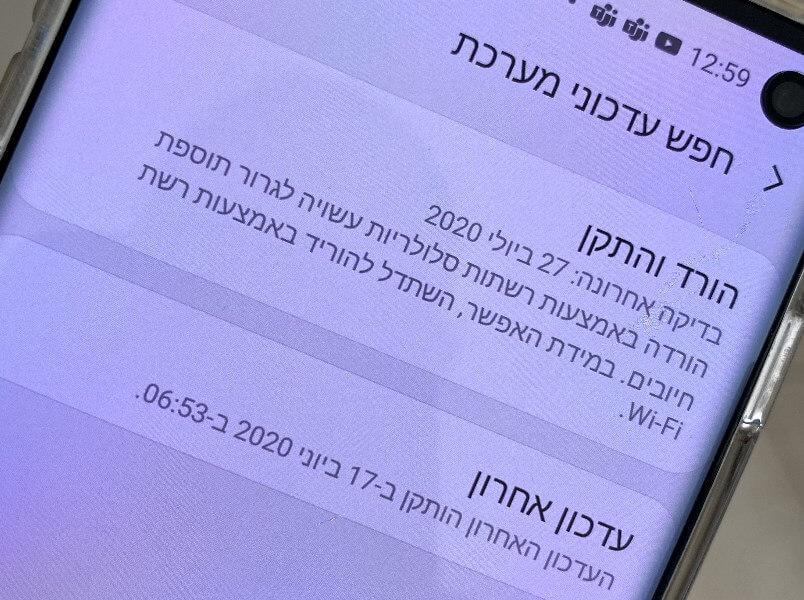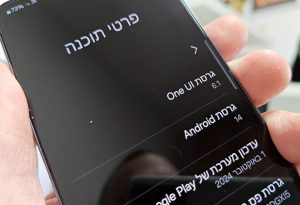ברוב הפעמים, עדכונים יגרמו למכשיר שלכם לעבוד בצורה הרבה יותר חלקה ומהירה וגם ישפרו את חווית השימוש שלכם עם כל מיני תכונות חדשות ושימושיות.
במדריך זה נסביר כיצד לחפש עדכונים באופן ידני, להוריד אותם ולהתקין אותם במכשיר שלכם. צילומי המסך המופיעים במדריך רלוונטיים גם לסמארטפונים וגם לטאבלטים של סמסונג מסדרת הגלקסי מפני שהם מריצים את אותה מערכת הפעלה עם אותו ממשק משתמש.
כיצד לעדכן גרסה במכשירי Galaxy
ראשית כל, אנו ממליצים לכם לבצע עדכונים רק כאשר אתם מחוברים לרשת ה- WiFi, ובנוסף, מומלץ גם לחבר את המכשיר למטען כדי שחלילה הסוללה לא תיגמר באמצע תהליך העדכון. אם אין לכם מטען זמין לידכם, וודאו שאחוזי הסוללה מספיק גבוהים כדי שהמכשיר לא יכבה במהלך העדכון.
1. לחצו על סמל ההגדרות המופיע במסך הבית –> בתפריט ההגדרות לחצו על 'חפש עדכוני מערכת'.
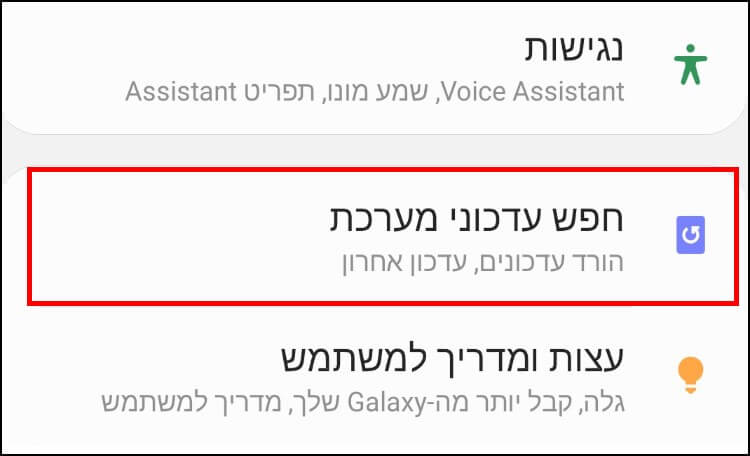
2. בחלון הבא יופיעו שתי אפשרויות:
– הורד והתקן: אם תבחרו באפשרות זו המכשיר יחפש אחר עדכונים חדשים. אם יש, הוא ישאל אתכם האם אתם מעוניינים להוריד ולהתקין אותם במכשיר שלכם.
– עדכון אחרון: כאן תוכלו לראות באיזה תאריך ושעה התבצע העדכון האחרון.
לחצו על האפשרות 'הורד והתקן' והמתינו עד שהמכשיר ימצא עדכונים חדשים, במידה ויש כמובן.
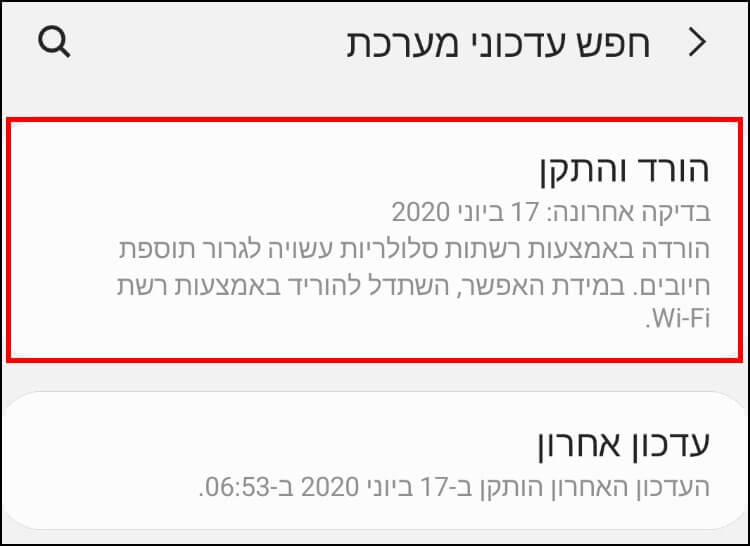
אם המכשיר לא ימצא עדכונים, הוא יודיע לכם שהתוכנה שלכם עדכנית ולא תצטרכו לעשות כלום.
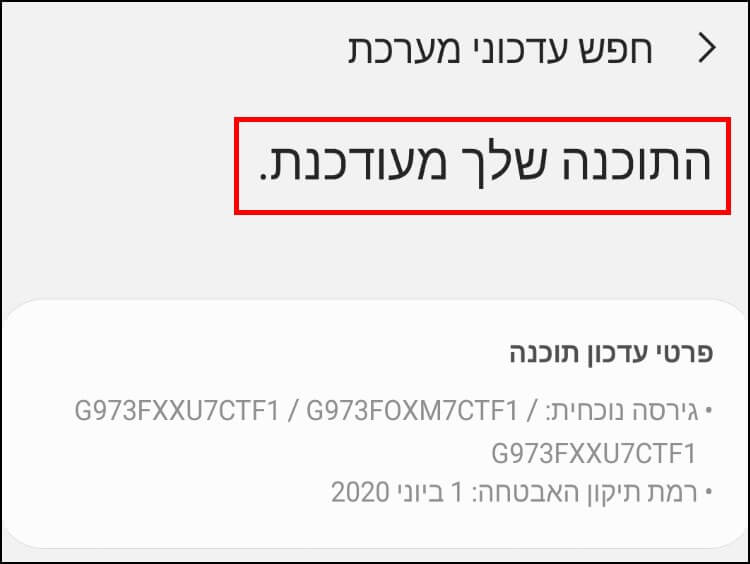
3. אם יש עדכון חדש, יופיע חלון ובו תוכלו לראות אלו תכונות חדשות יגיעו למכשיר שלכם לאחר העדכון, אלו באגים יתוקנו, ואלו בעיות אבטחה העדכון יפתור. כדי להוריד את העדכון למכשיר, לחצו על 'הורד'.
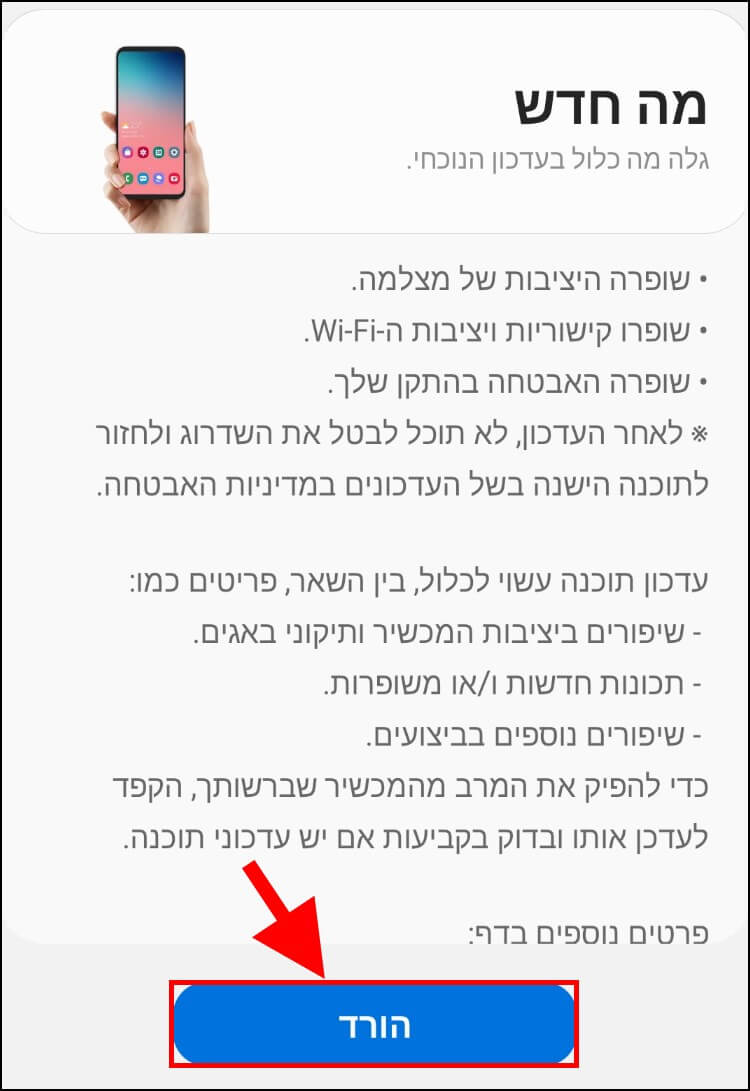
4. המתינו עד שהעדכון יירד למכשיר שלכם –> לאחר מכן, כדי לבצע את העדכון לחצו על 'התקן עכשיו'.
אם לא תרצו לבצע את העדכון באותו הרגע, תוכלו לתזמן אותו למועד מאוחר יותר על ידי לחיצה על 'תזמן התקנה'.
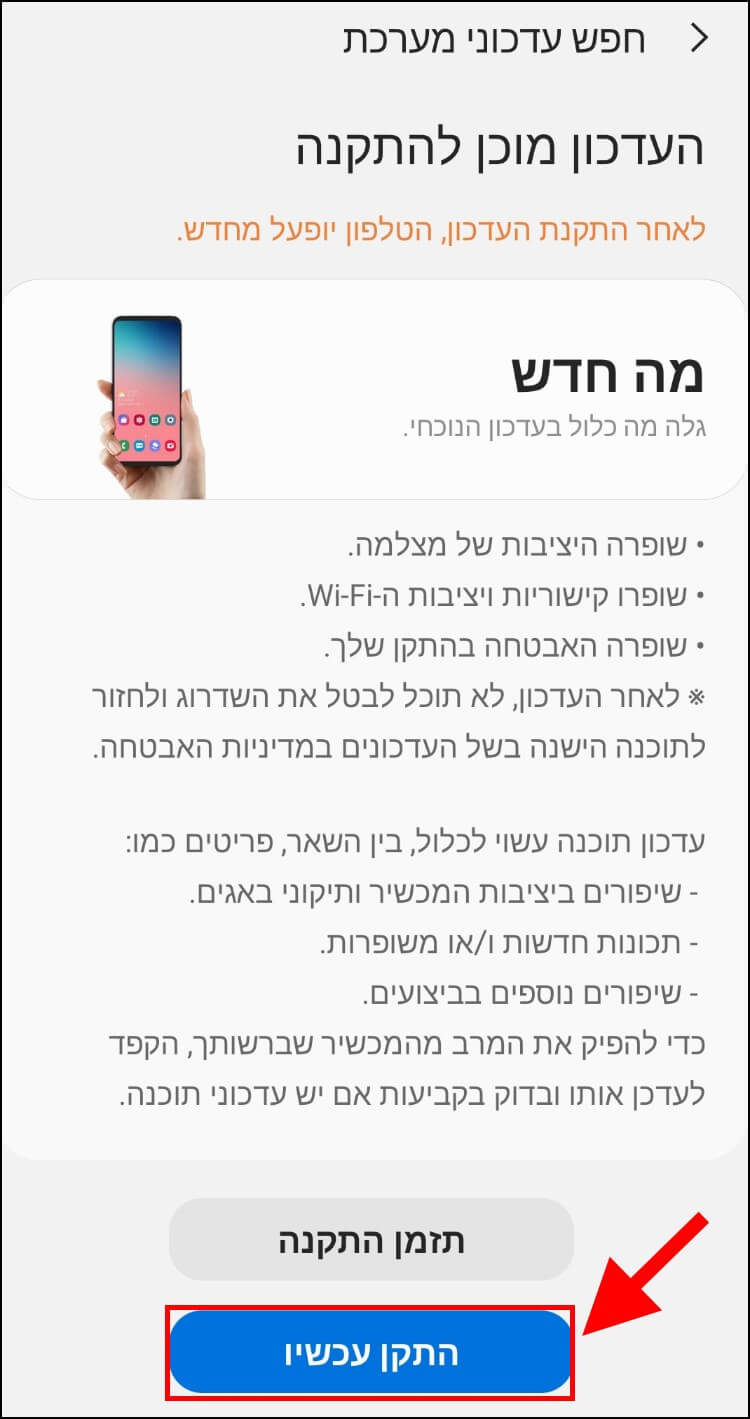
המתינו בסבלנות עד שהעדכון יסתיים בהצלחה, ייתכן שבמהלך העדכון המכשיר יבצע הפעלה מחדש מספר פעמים להשלמת העדכון.